Grub-gfx
Dieser Artikel beschreibt wie man seinen GRUB-legacy aufpeppen kann, so wie man es evtl. schon von einigen anderen Distributionen kennt z.B. Gentoo und Debian.

Installation
Das Programm ist als grub-gfxAUR im AUR verfügbar, und kann von dort zum Beispiel mit einem der AUR Hilfsprogramme installiert werden.
Bei der Verwendung von AUR-Hilfsprogrammen ist zu beachten, dass Pakete niemals „blind“ installiert werden sollten. Vor dem Installieren sollten die Kommentare im AUR gelesen, und das PKGBUILD geprüft werden.
Nach der Installation des Paketes muss der Bootloader mittels grub-install /dev/sdX neu installiert werden, wobei SDX für die Festplatte steht, von der gebootet werden soll.
Konfiguration
GRUB-GFX erstellt bei der Installation eine komplett neue menu.lst. Entweder passt man diese auf seine Bedürfnisse an oder der etwas elegantere Weg, man kopiert das Backup zurück und passt nur eine Zeile an.
Die Anpassung ist dabei sehr wichtig, weil die neue menu.lst ihre Partitionsbestimmung nicht per UUID macht. Das kann dazu führen, dass Grub das Betriebssystem nicht mehr findet und nicht mehr richtig bootet. In diesem Fall hat man noch die Chance die Einstellung mit einer Live-Cd wieder rückgängig zu machen. Deshalb empfehle ich dringendst:
Das Backup wieder einspielen:
# cp /boot/grub/menu.lst.pacsave /boot/grub/menu.lst
Die entsprechende Zeile in der menu.lst hinzufügen,
Änderungen ohne /boot Partition:
[…] timeout 30 default 0 splashimage /boot/grub/splash.xpm.gz color light-blue/black light-cyan/blue […]
Änderungen mit /boot Partition:
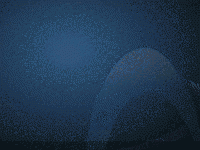
[…] timeout 30 default 0 splashimage /grub/splash.xpm.gz color light-blue/black light-cyan/blue […]
Nach einem Neustart des PC zeigt GRUB nun ein Hintergrundbild an.
Eigene Themes erstellen
GRUB-GFX benutzt gzip komprimierte xpm-Bilder in der Größe 640x480 Pixel mit maximal 14 Farben.
Mit GIMP erstellen
Als Vorlagen 640x480 auswählen, ansonsten die Größe selbst eintragen.
Sobald das Bild fertig ist muss man es noch auf 14 Farben bringen. Dazu klickt man mit rechts auf das Bild, „Bild → Modus → Indiziert“
In diesem Menü lässt man die Voreinstellung für Optimale Palette erzeugen aktiv, man muss nur die 256 durch 14 ersetzen und anschließend auf Umwandeln klicken.
Danach das Bild als xpm-Datei Abspeichern.
Die DATEINAME.xpm jetzt noch als gzip packen. In die Konsole wechseln und in das entsprechende Verzeichnis, wo DATEINAME.xpm liegt.
# gzip DATEINAME.xpm
Neue Datei DATEINAME.xpm.gz, die Ursprungsdatei gibt es nicht mehr.
Als root die DATEINAME.xpm.gz ins richtige GRUB-Verzeichnis verschieben. Falls man boot noch nicht gemountet hat sollte man es nun mounten.
# mv PFAD_ZUM_BILD/DATEINAME.xpm.gz /boot/grub/
Jetzt noch die menu.lst ändern, wie unter #Konfiguration beschrieben.
Fertige Bilder konvertieren
Im Paket imagemagick befindet sich das Programm convert, damit lassen sich fertige Bilder konvertieren.
# pacman -S imagemagick
Datei in xpm umwandeln und packen
convert -colors 14 -resize 640x480 bild.png bild.xpm && gzip DATEINAME.xpm
Als root die DATEINAME.xpm.gz ins richtige GRUB-Verzeichnis zu verschieben. Falls man boot noch nicht gemountet hat sollte man es nun mounten.
# mv PFAD_ZUM_BILD/DATEINAME.xpm.gz /boot/grub/
Jetzt noch die menu.lst ändern, wie unter #Konfiguration beschrieben.
Splash-Bilder
- Arch Linux GRUB Theme - von valnour aus dem englischen Forum
- Jesper Schultz Grub SplashImages - 35 Stück
- Klaus-Peter Schrage GRUB splash images - 13 Stück